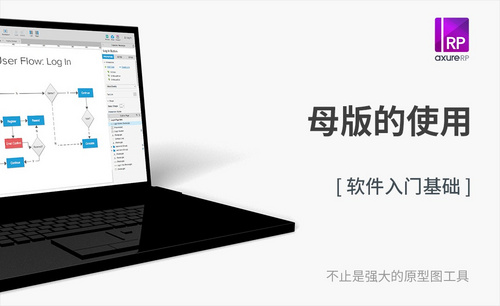axure母版
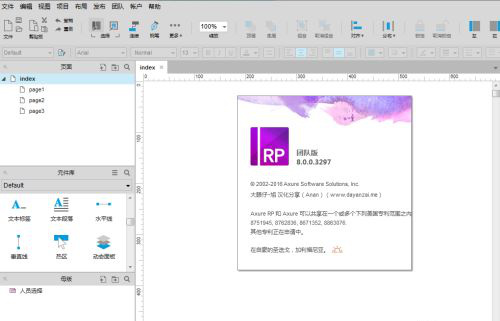
axure rp工具在使用的过程中,会经常遇到一种情况,就是某个页面会被多处使用,如果每处都重新绘制这个页面,到后续要改动的时候工作量就比较大,这时候使用axure母版功能就会使我们的工作效率大大提高,下面小编为大家介绍一下母版功能如何使用。
1,先正常安装Axure RP工具,并且对该工具有一定的基础,对于一些基本的控件都能够熟悉使用的情况下使用该功能。
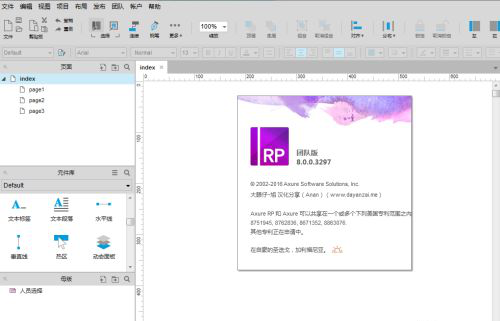
2,正常打开Axure RP工具,新建一个空白页面,在该页面中我先填充部分内容,该页面在后续的其他页面中都得使用,如下截图所示,页面的内容是我的示例,大家根据自己的需要填充对应的内容。
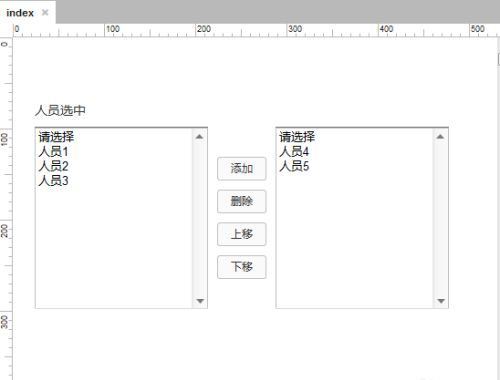
3,全选该页面的内容,点击鼠标右键,弹出如下图所示的对话框。注意必须要选中所以共通的内容,否则没有选中的在其他页面使用的时候就会丢失。
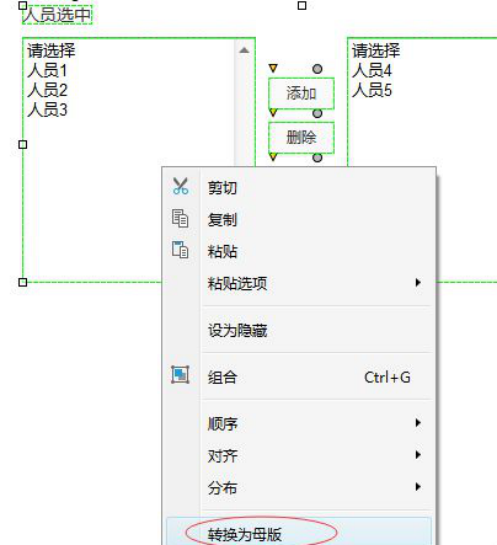
4,点击上图中的“转换为母版”,这时候会弹出如下截图的对话框。首先先为该模板定义一个名称,接着设置该母版的摆放位置。
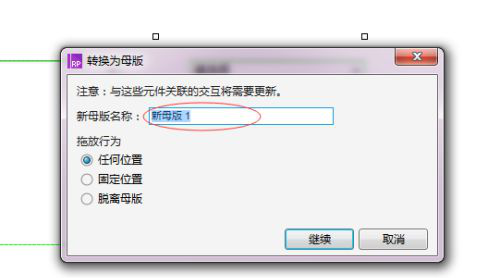
5,上图配置完成后,点击继续,这时候在左边的菜单栏中“母版”下就会增加了一个新的内容,如下图标红所示。
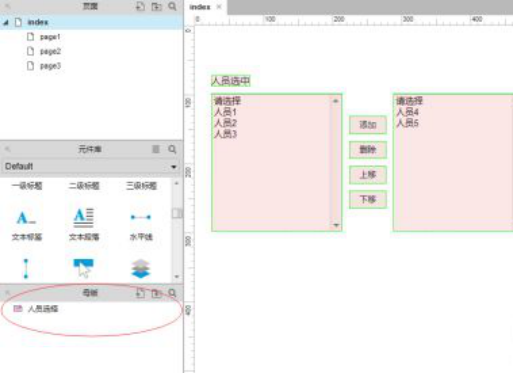
6,在其他位置要使用该页面的内容的时候,直接就可以把该母版的内容当作一个元件一样使用,直接拖动该母版到页面的指定位置就好,如下图在新建的page1中要用到母版的时候直接拖动到空白处即可。
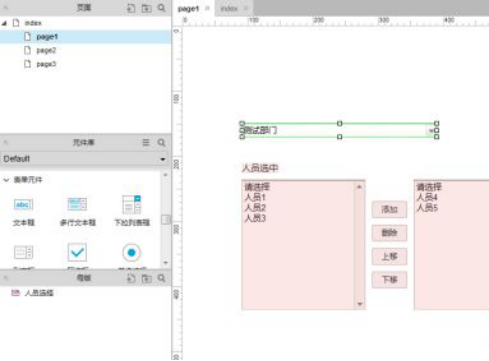
7,如果这时候要修改母版的内容,直接双击母版,修改内容后,所有用到母版的地方其相应的内容就都更新了,这样就可以避免每个页面都进行修改了。
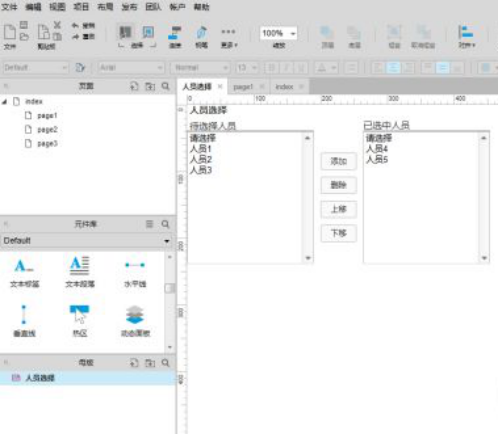
那么关于axure母版功能如何使用的教程,小编就为大家分享到这里啦,大家如果掌握好母版功能的话,这将会使我们的工作事半功倍,从而产生一个非常好的效果,希望大家勤加练习呦!
本篇文章使用以下硬件型号:联想小新Air15;系统版本:win10;软件版本:axure rp 8。
做产品设计的朋友们应该经常会使用到axure这个软件,它可以帮我们绘制出图形,是一款实用的软件。今天这期小编就以axure母版的使用方法为例,给大家进行关于axure母版的一些制作小技巧分享,想学习的小伙伴们快来学习吧!
1.首先,我们打开axure软件,我们可以看到左下角有一个母版,如下图所示:
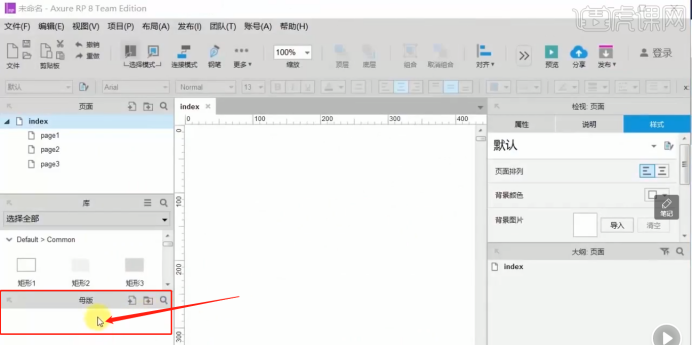
2.点击如下图红色圈出部分我们可以添加一个母版,如下图所示:
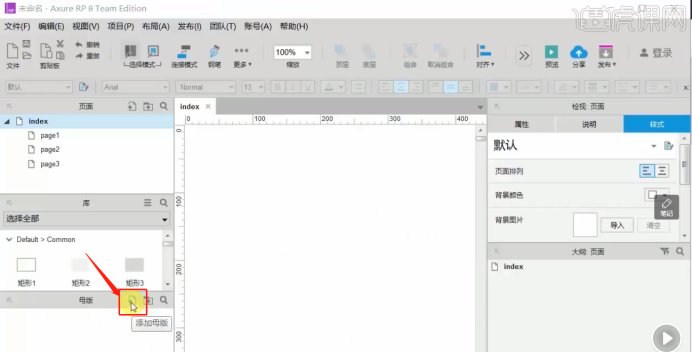
3.创建导航之后,我们双击就可以进入导航的页面,如下图所示:
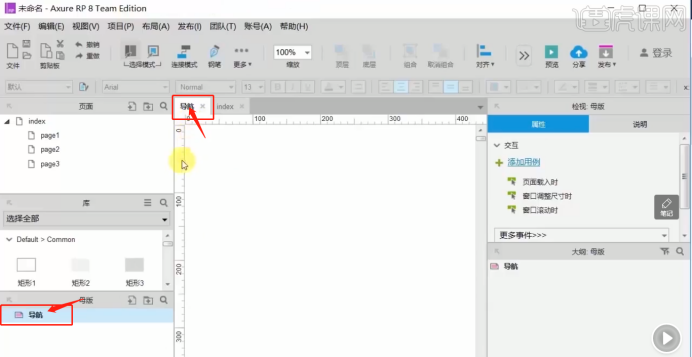
4.我们可以拖入一个标题,进行大小字体的调整,如下图所示:
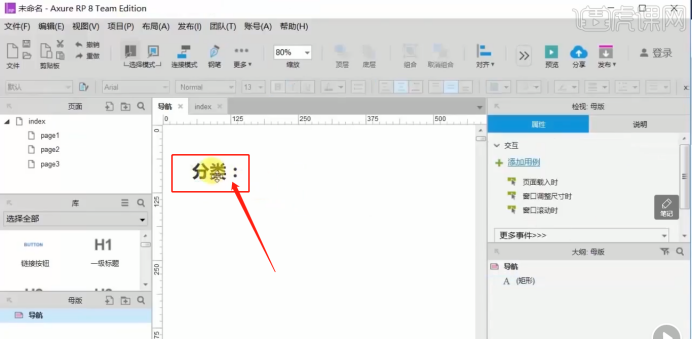
5.按照同样的方法,把共有的内容添加好,如下图所示:
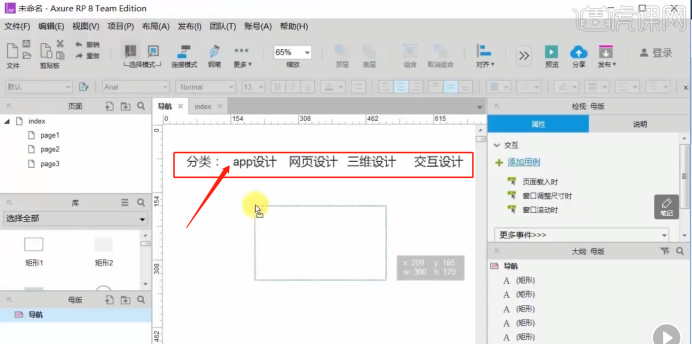
6.这里我们拖入一个矩形,把它修改成灰色,然后置于底层,如下图所示:
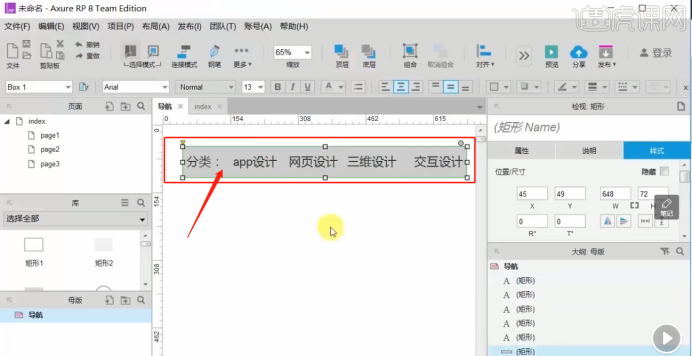
7.我们制作好母版导航之后可以关闭了,然后打开index,把做好的模板拖动到里边来,如果我们的文件很多,可以给它重命名,如下图所示:
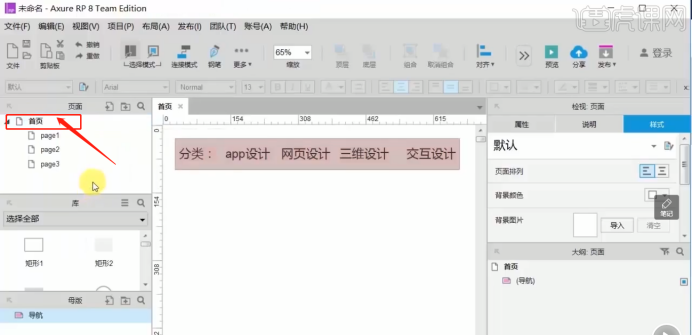
8.命名好之后,我们可以直接把导航内容拖进来,如下图所示:
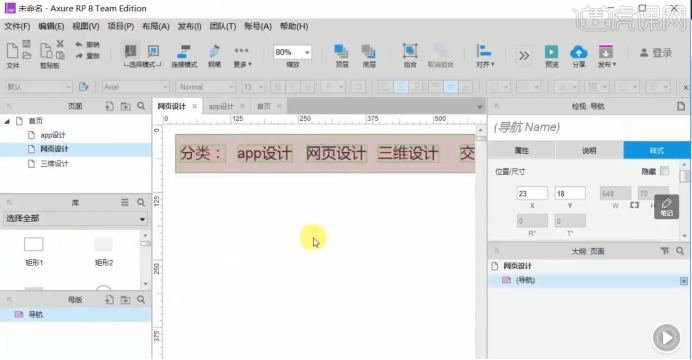
9.点击之后我们可以看到每一页都是一样的内容,没必要一个个去复制,这样我们就制作好了一个母版,如下图所示:
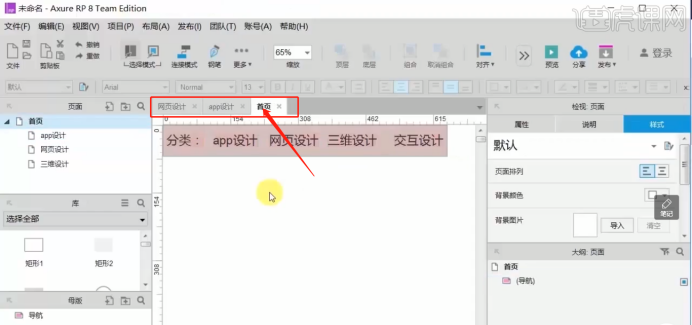
axure母版的使用方法就是告诉大家在设计的时候没有必要一个个复制粘贴,把名称起好了,拖到里边就可以啦,是非常方便的,希望以上能帮到大家!
本篇文章使用以下硬件型号:联想小新Air15;系统版本:win10;软件版本:Axure RP8。
相关教程
热门百科
索引
如何使用axure母版
axure母版如何使用
相关百科
最新知识
相关教程